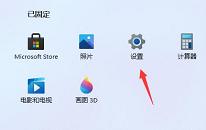win11系统怎么查看显卡型号
来源:www.laobaicai.net 发布时间:2024-03-12 08:15
有很多喜欢大型游戏或者使用3D图像处理软件的用户都比较在意显卡的,最近有位win11系统用户在使用电脑的过程当中,想要查看显卡型号,但是又不清楚应该怎么操作,为此非常苦恼,那么win11系统怎么查看显卡型号呢?下面老白菜u盘装系统为大家分享win11系统查看显卡型号的操作教程。
Win11查看显卡型号的方法:
1、右键点击我的电脑,选择属性。下滑,找到设备管理器。如图所示:
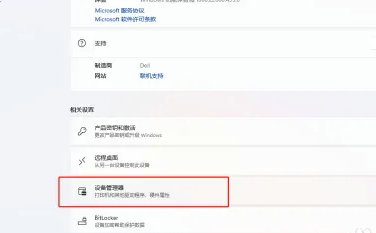
2、可以右键点击开始菜单,选择设备管理器。如图所示:
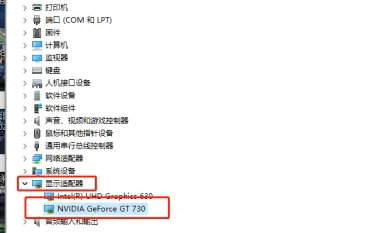
3、在设备管理器底部点开显示适配器下拉菜单,可以看到显卡型号。如图所示:
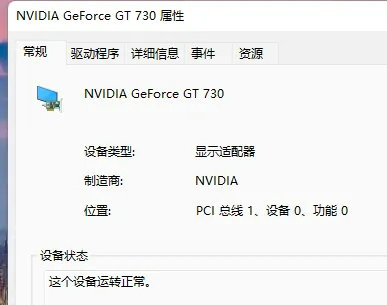
4、选中显卡型号,右键点击属性,可以看到显卡的属性页面;
关于win11系统查看显卡型号的操作教程就为用户们详细分享到这里了,如果用户们使用电脑的时候想要查看显卡型号,可以参考以上方法步骤进行操作哦,希望本篇教程对大家有所帮助,更多精彩教程请关注老白菜官方网站。
上一篇:win11系统运行卡顿怎么解决
下一篇:没有了
推荐阅读
"win11系统运行卡顿怎么解决"
- win11系统如何关闭系统通知 2024-03-08
- win11系统没有声卡驱动怎么解决 2024-03-07
- win11系统怎么解除网络限速 2024-03-05
- win11系统如何打开注册表 2024-03-03
win11系统网络不稳定如何解决
- win11系统如何关闭开机启动项 2024-03-01
- win11系统如何打开安全中心 2024-02-29
- win11系统怎么安装本地打印机 2024-02-29
- win11系统如何设置虚拟内存 2024-02-27
老白菜下载
更多-
 老白菜怎样一键制作u盘启动盘
老白菜怎样一键制作u盘启动盘软件大小:358 MB
-
 老白菜超级u盘启动制作工具UEFI版7.3下载
老白菜超级u盘启动制作工具UEFI版7.3下载软件大小:490 MB
-
 老白菜一键u盘装ghost XP系统详细图文教程
老白菜一键u盘装ghost XP系统详细图文教程软件大小:358 MB
-
 老白菜装机工具在线安装工具下载
老白菜装机工具在线安装工具下载软件大小:3.03 MB